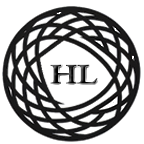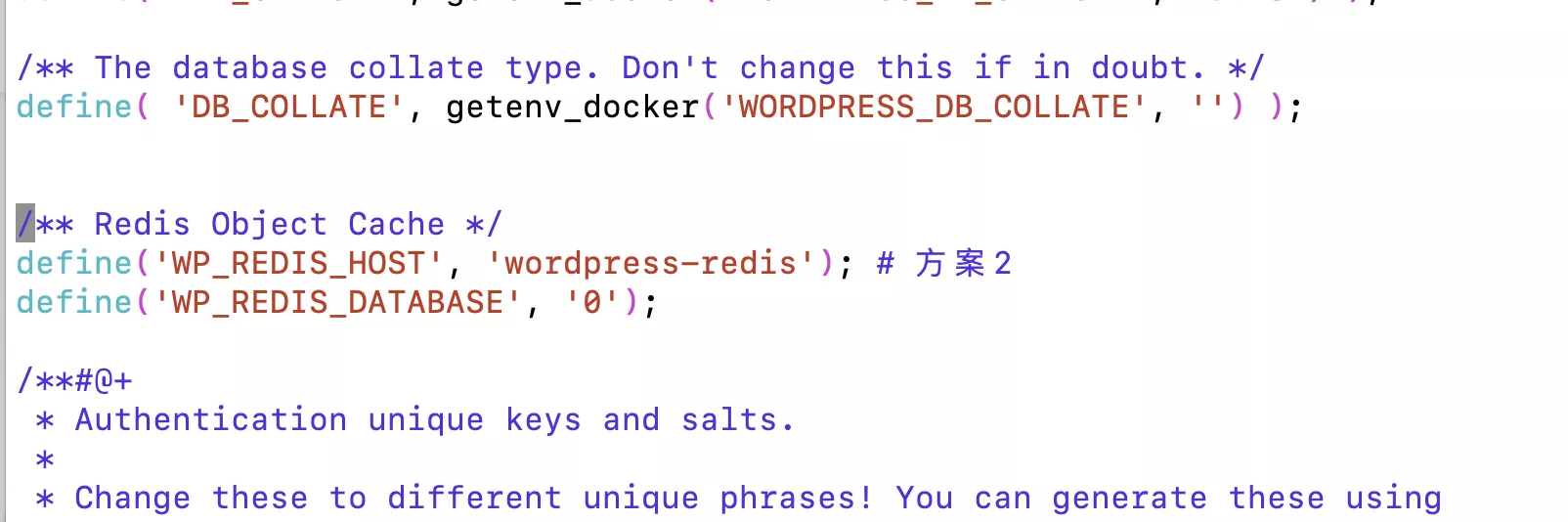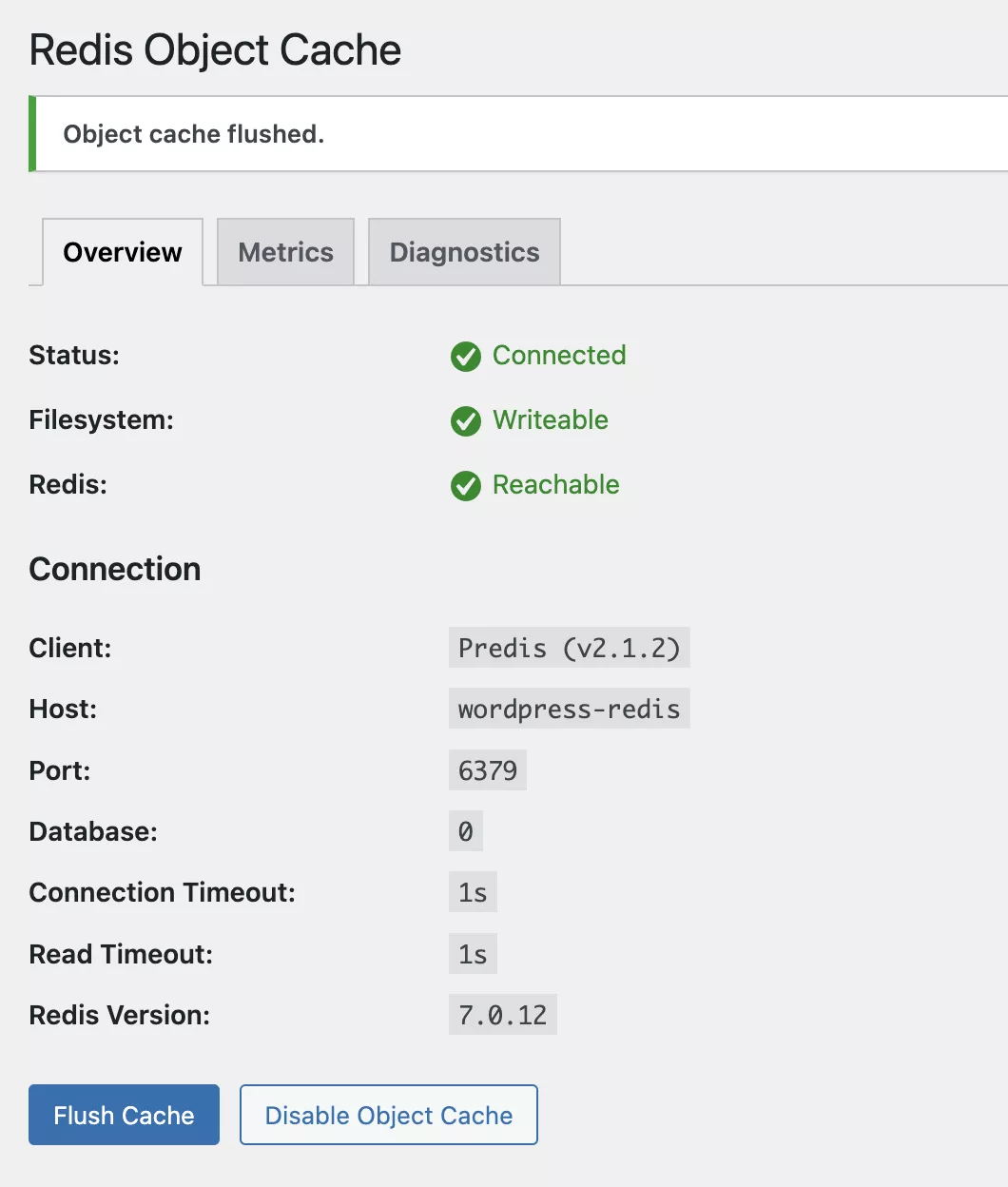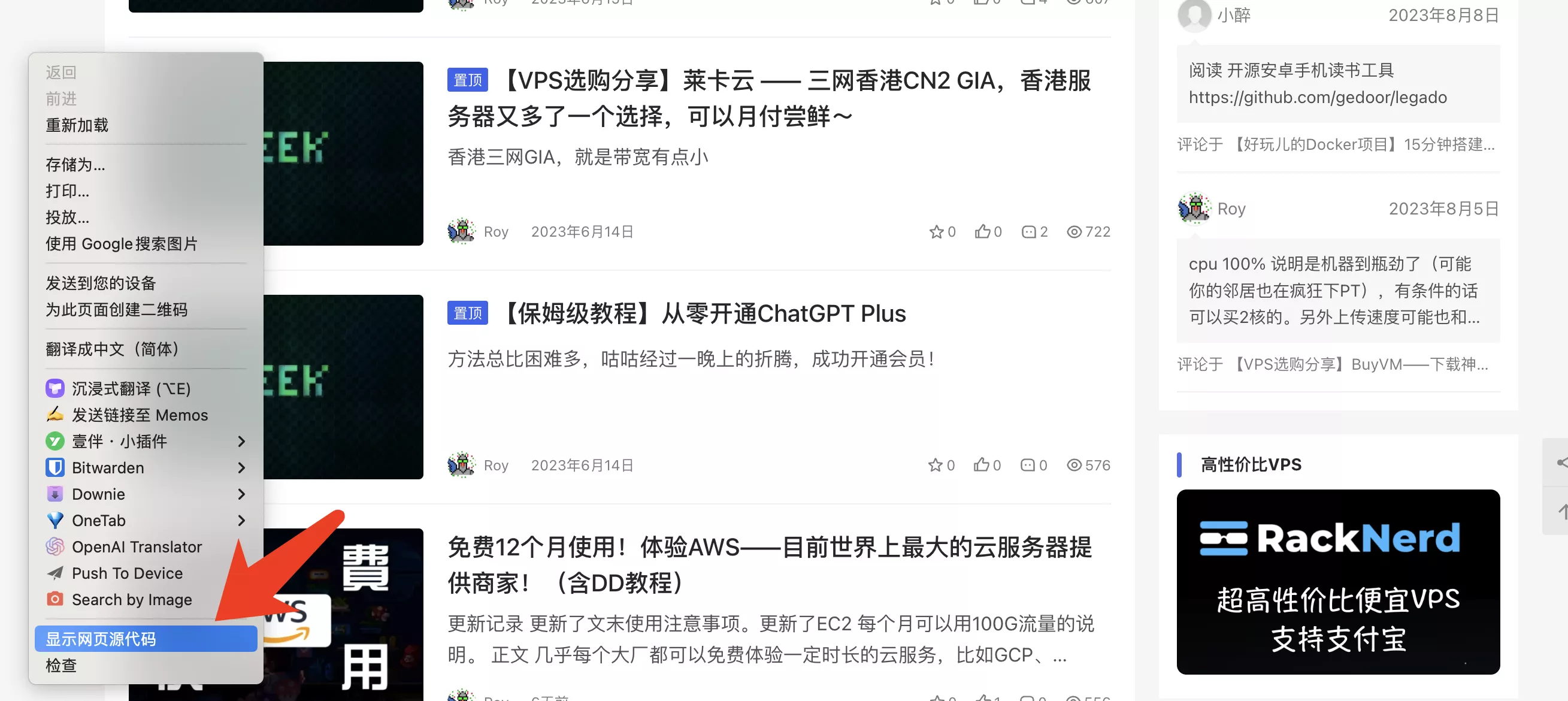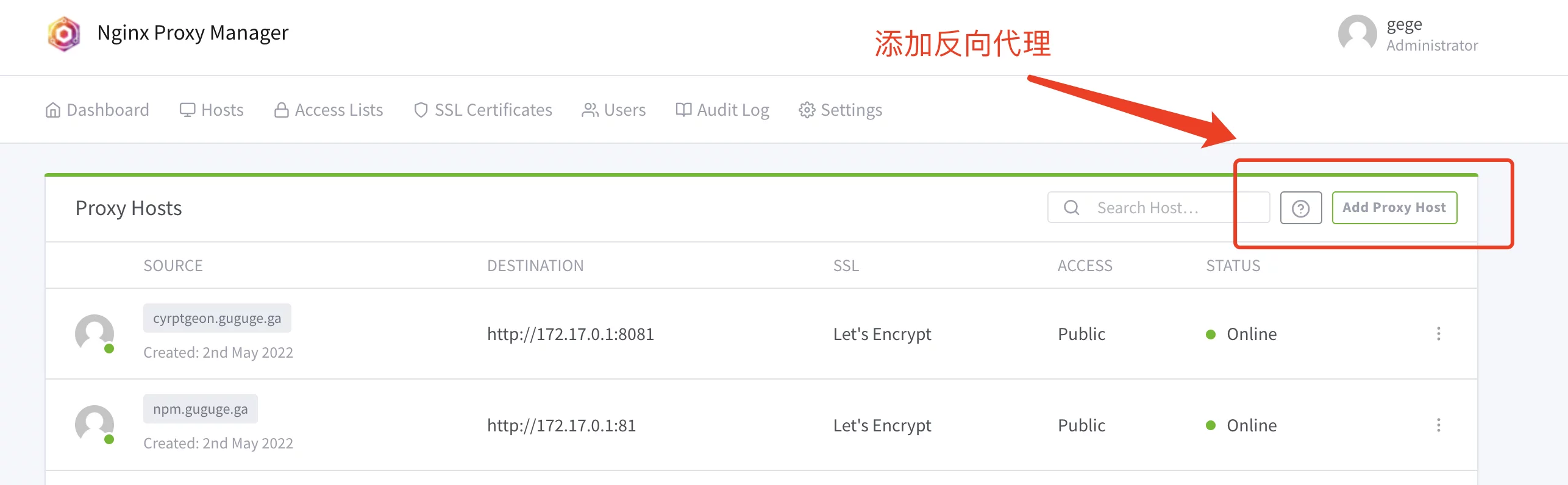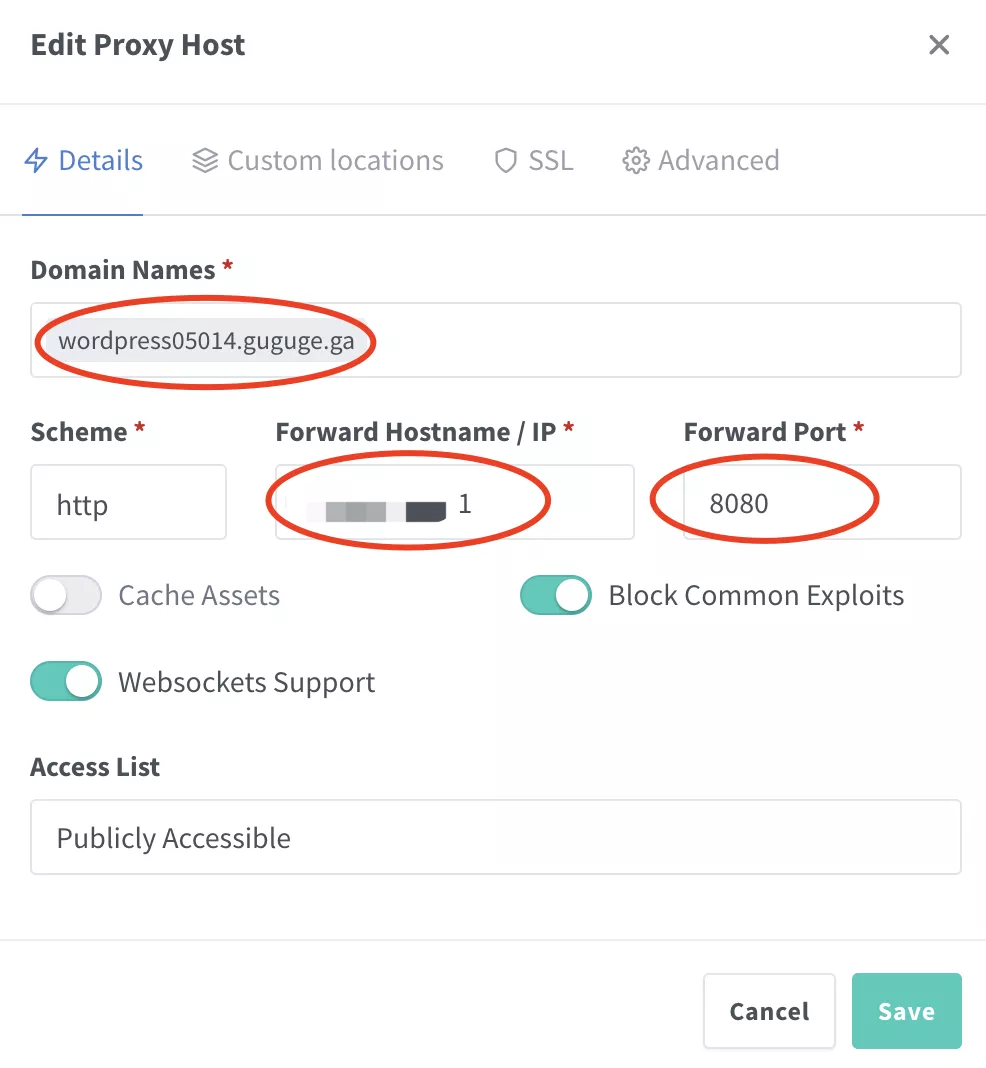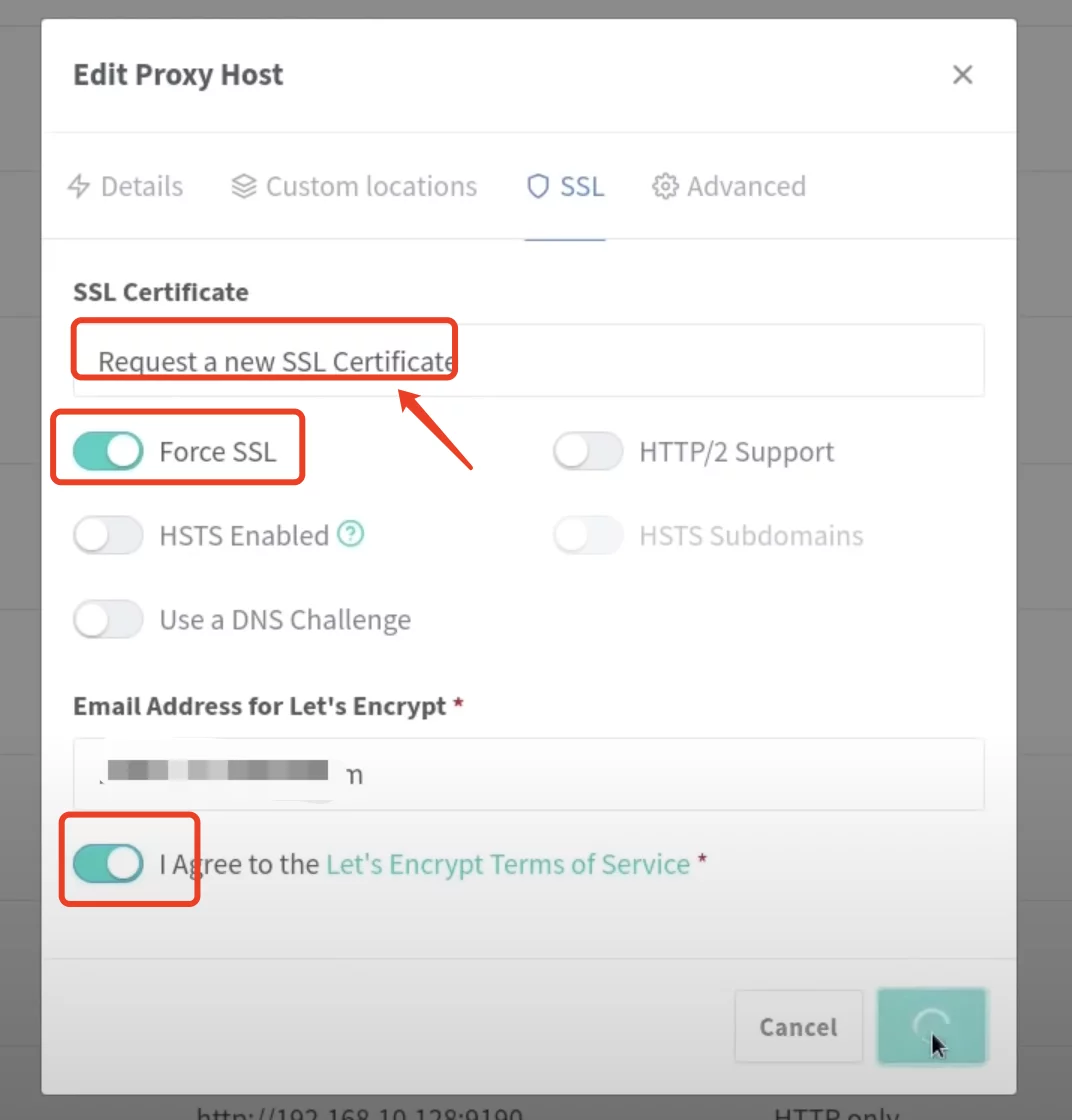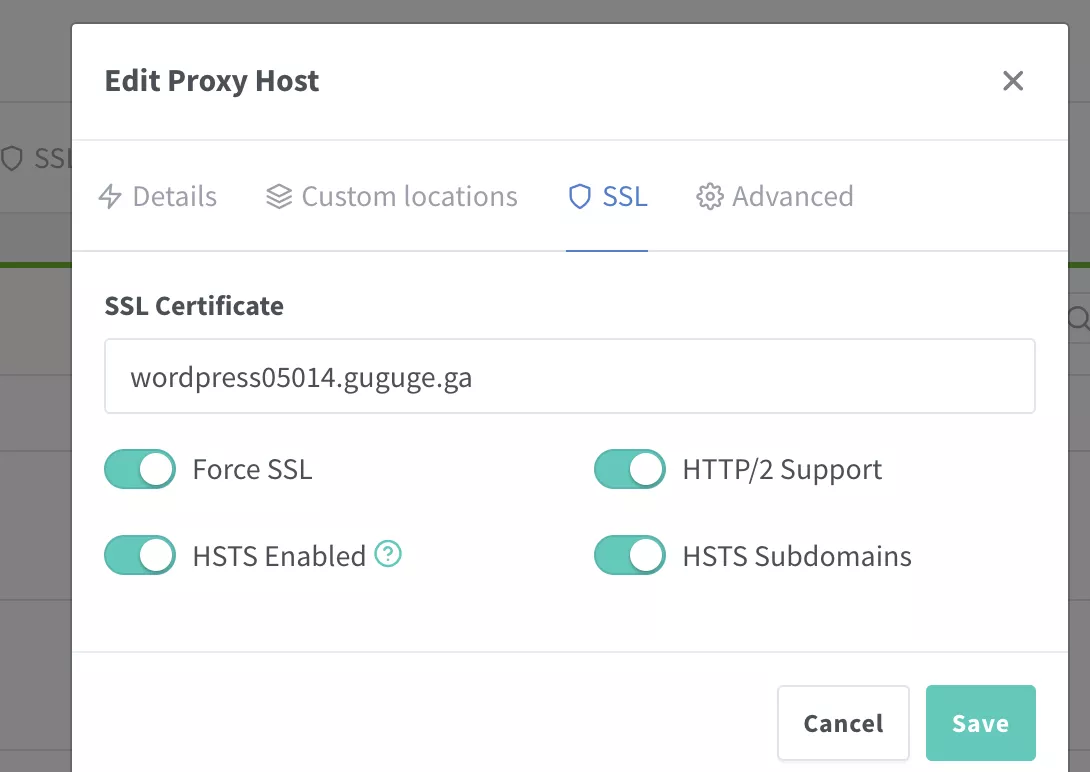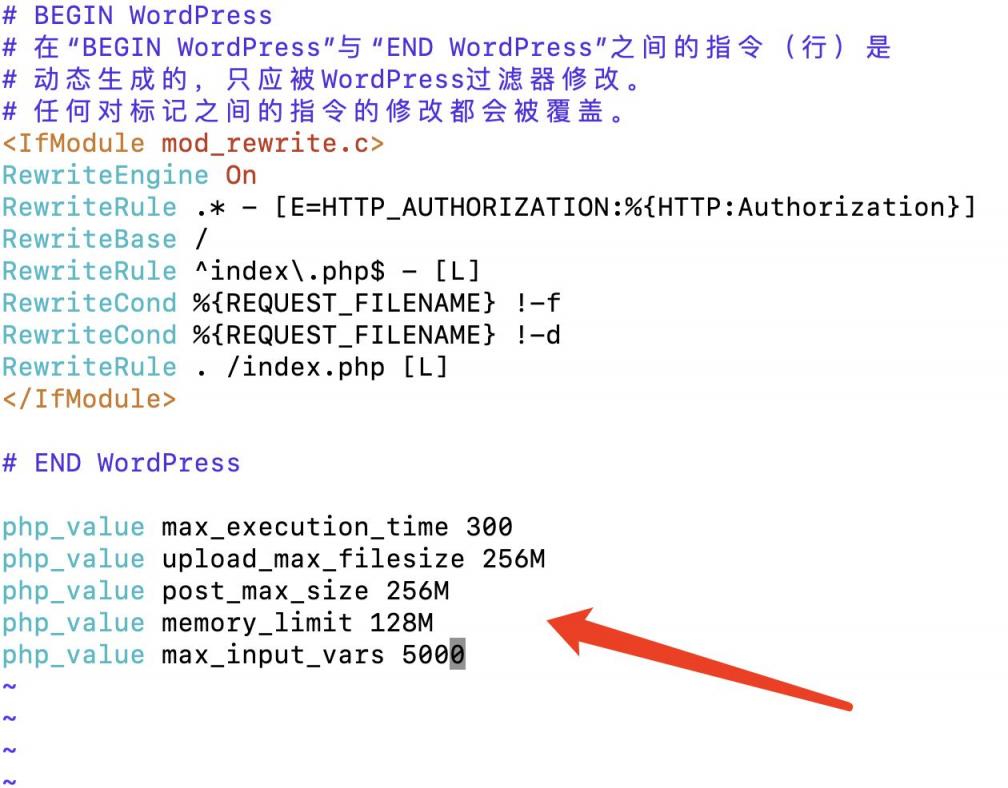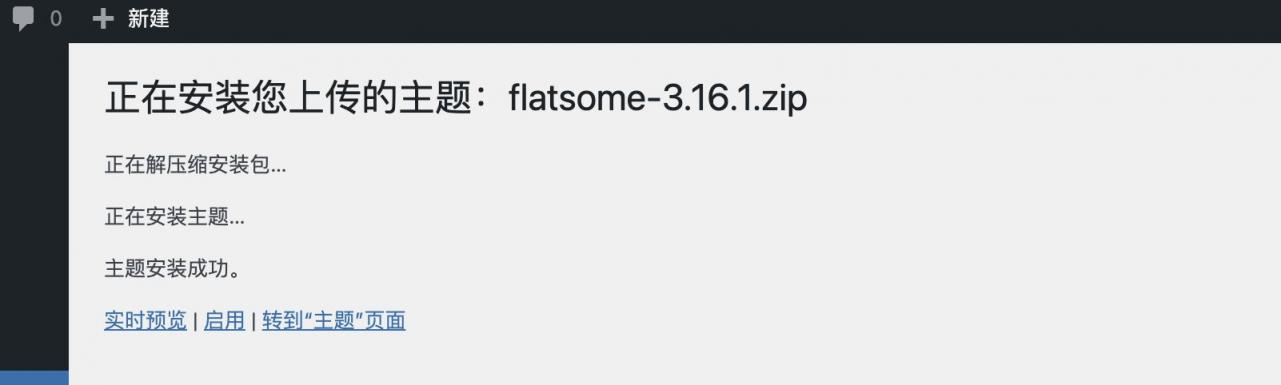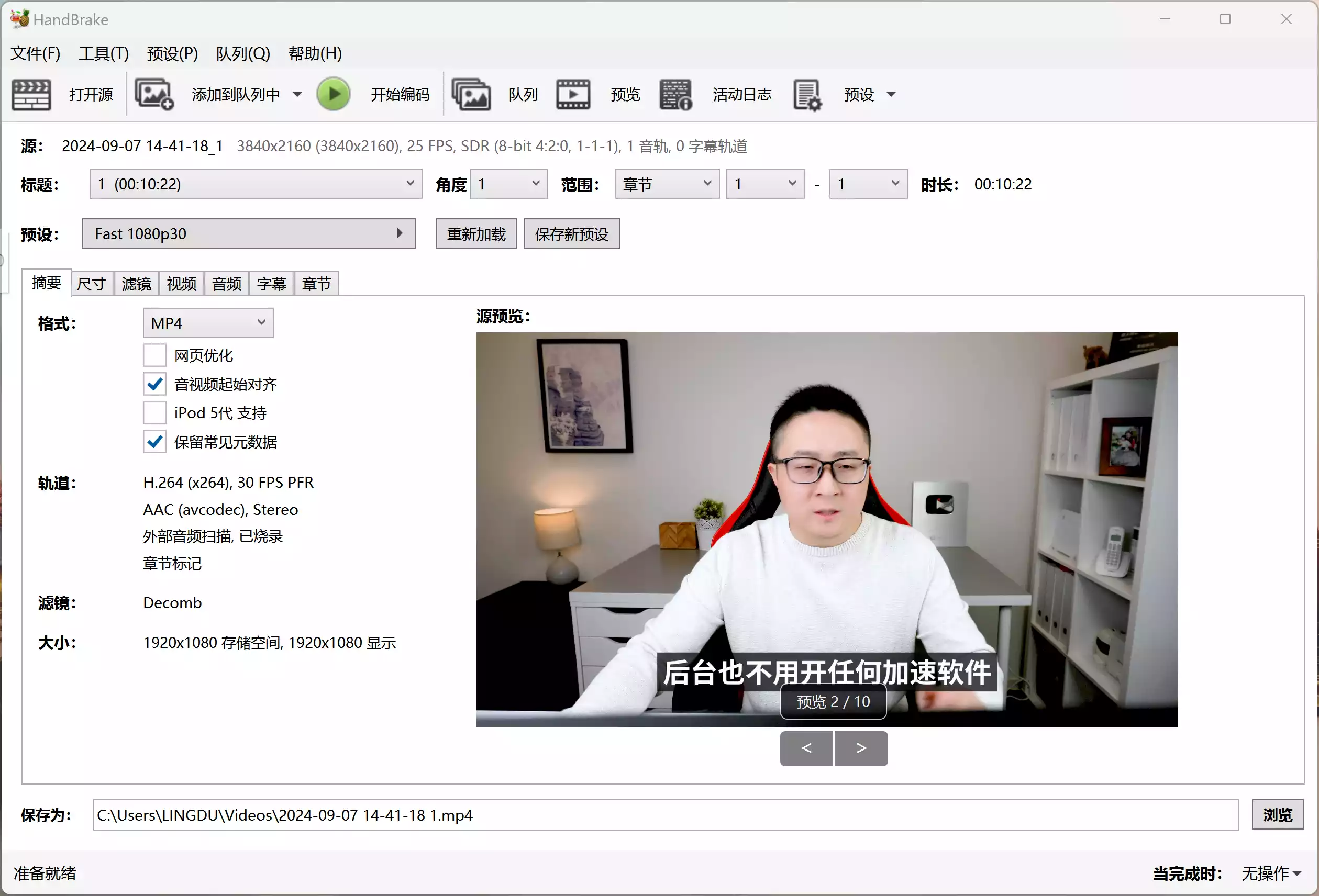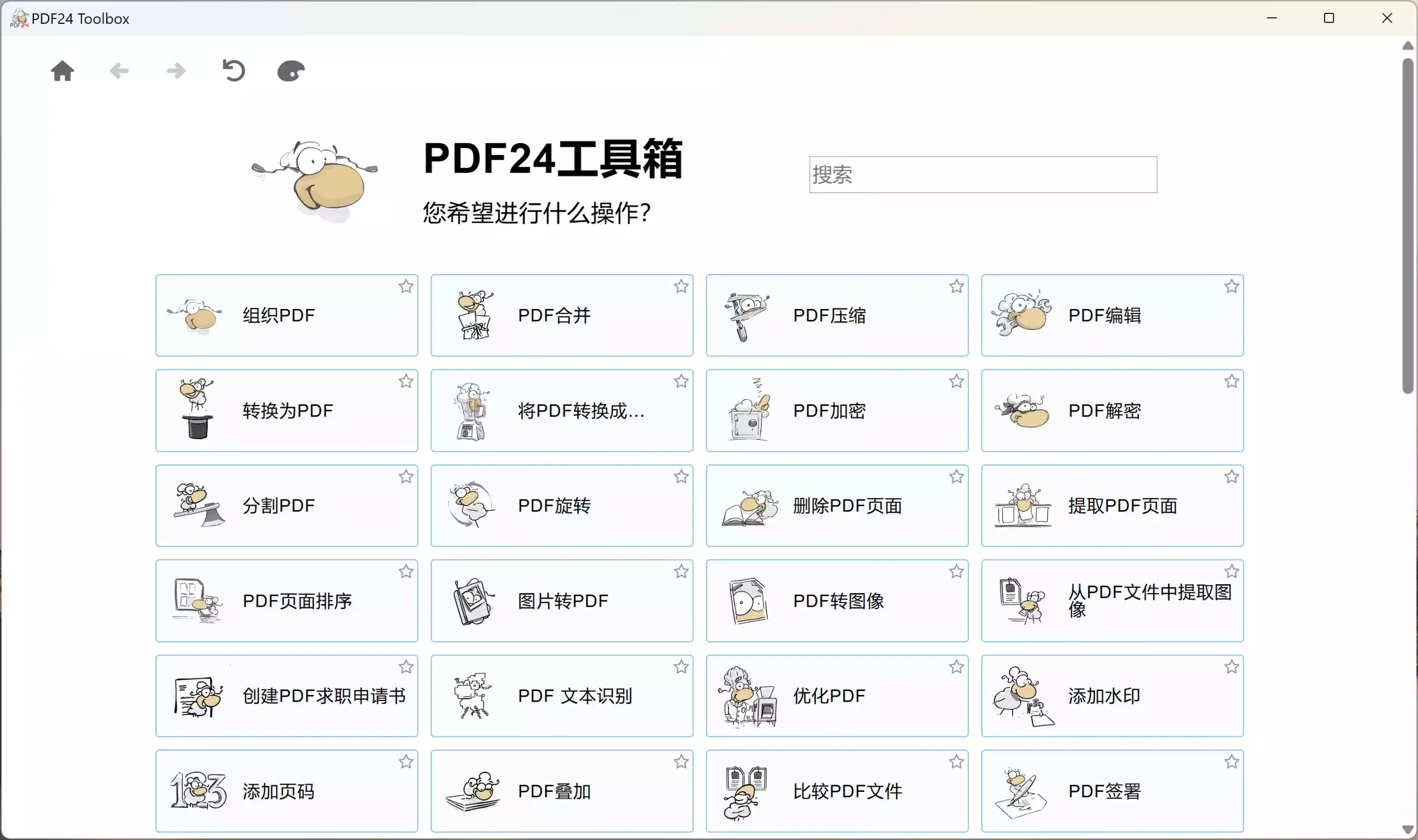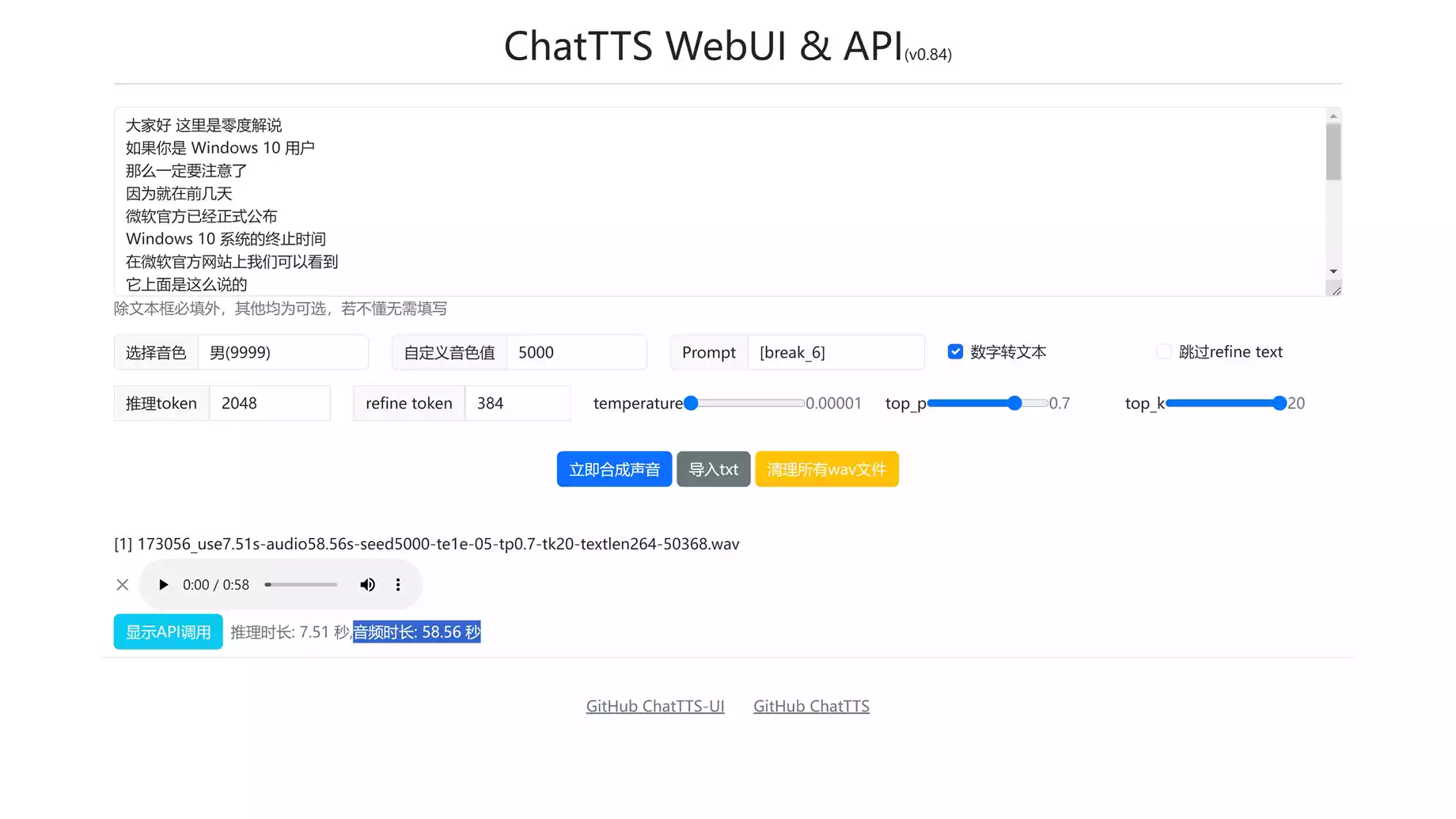【 Docker 项目】搭建美国白宫也用的博客框架 ——WordPress
- 网站源码
- 2024-01-07
- 22热度
- 0评论
更新(不用 redis 的可以跳过)
应小伙伴要求,更新一般 redis 的 yaml 文件
默认放在 /root/data/docker_data/wordpress 文件夹下。
version: '3.0' services: db: image: mysql:8.0 # 使用mysql镜像,不建议修改版本号,后续如果要升级,千万记得备份数据库 container_name: wordpress-db restart: unless-stopped command: --max-binlog-size=200M --expire-logs-days=2 environment: MYSQL_ROOT_PASSWORD: rootpassword # 这里是上面的root密码 MYSQL_DATABASE: wordpress MYSQL_USER: wordpress MYSQL_PASSWORD: rootpassword # 这里是原来的密码 volumes: - './db:/var/lib/mysql' networks: - default app: image: wordpress:latest container_name: wordpress-app restart: unless-stopped ports: - 8080:80 # 按需修改,左边的8080可以改成服务器上没有用过的端口 environment: WORDPRESS_DB_HOST: db WORDPRESS_DB_NAME: wordpress WORDPRESS_DB_USER: wordpress WORDPRESS_DB_PASSWORD: rootp1ass2wo3rd # 按需修改 volumes: - './app:/var/www/html' links: - db:db depends_on: - redis - db networks: - default redis: image: redis:alpine container_name: wordpress-redis restart: unless-stopped volumes: - ./redis-data:/data networks: - default networks: default: name: wordpress |
redis 设置
cd /root/data/docker_data/wordpress/app/wp-config.php
|
找到 DB_COLLATE 在 define( 'DB_COLLATE', 'XXX...'); 后添加如下内容:
/** Redis Object Cache */ define('WP_REDIS_HOST', 'wordpress-redis'); define('WP_REDIS_DATABASE', '0'); |
重启 docker 之后,在后台安装 Redis Object Cache 插件,直接点击 Enable Object Cache 即可。
右键查看网页源代码:
最后面出现这个说明搞定了!
<!-- Performance optimized by Redis Object Cache. Learn more: https://wprediscache.com Retrieved 3855 objects (507 KB) from Redis using Predis (v2.1.2). --> |
上传文件大小限制:
cd /root/data/docker_data/wordpress/app/ vim php.ini |
填入下面内容:
upload_max_filesize = 512M post_max_size = 512M memory_limit = 1024M |
翻译过来就是
最大的文件上传: 512M 最大的执行大小: 512M 内存限制: 1G |
英文输入法下,按冒号 + wq 保存退出之后,修改一下 php.ini 的权限
sudo chown -R 33:33 php.ini
|
然后重启一下 WordPress 服务器就行啦:
cd /root/data/docker_data/wordpress docker-compose up -d # 或者 docker compose up -d |
这下上传主题或者文件啥的就没问题了。
1. 介绍
美国白宫的官网也是 WordPress 搭建的,含金量还可以的。
2. 项目展示
GitHub 原项目地址:https://github.com/WordPress/WordPress(16.2k star)
(哈哈,Halo 居然比 WordPress 高 = =)
Halo 搭建教程:【好玩儿的 Docker 项目】10 分钟搭建一个咕咕目前用的博客 ——Halo
3. 搭建环境
- 服务器:
腾讯香港轻量应用服务器 24 元 / 月 VPS 一台展示用的服务器是 Netcup 特价款,本期搭建用的是 Vultr 的服务器,按小时计费,可随时销毁(最好是选 非大陆的服务器)(腾讯轻量购买链接) Hetzner 注册免费得 25 欧试用金有效期一个月 - 系统:Debian 10(DD 脚本 非必需 DD 用原来的系统也 OK)
- 域名一枚,并做好解析到服务器上(域名购买、域名解析 视频教程)
- 安装好 Docker、Docker-compose(相关脚本)
- 【非必需】提前安装好宝塔面板海外版本 aapanel,并安装好 Nginx(安装地址)
- 【非必需本教程采用】安装好 Nginx Proxy Manager(相关教程)
4. 搭建视频
YouTube:https://youtu.be/q43owHn9OsU
00:00 唠嗑
01:10 WordPress 搭建环境介绍
01:40 开始搭建 WordPress
03:43 域名解析及反向代理
05:00 WordPress 访问安装页面(解决小问题)
08:09 WordPress 后台配置
10:40 安装 WordPress 主题(解决上传文件大小问题)
哔哩哔哩:https://www.bilibili.com/BV1Mu411671f
5. 搭建方式
5.1 搭建
服务器初始设置,参考
【Docker 系列】不用宝塔面板,小白一样可以玩转 VPS 服务器!
sudo -i # 切换到root用户 apt update -y # 升级packages apt install wget curl sudo vim git # Debian系统比较干净,安装常用的软件 |
创建一下安装的目录:
mkdir -p /root/data/docker_data/wordpress cd /root/data/docker_data/wordpress nano docker-compose.yml |
docker-compose.yml 来源官方仓库,内容如下:
version: '3.1' services: wordpress: image: wordpress restart: always ports: - 8080:80 environment: WORDPRESS_DB_HOST: db WORDPRESS_DB_USER: exampleuser WORDPRESS_DB_PASSWORD: examplepass WORDPRESS_DB_NAME: exampledb volumes: - /root/data/docker_data/wordpress/data:/var/www/html db: image: mysql:5.7 restart: always environment: MYSQL_DATABASE: exampledb MYSQL_USER: exampleuser MYSQL_PASSWORD: examplepass MYSQL_RANDOM_ROOT_PASSWORD: '1' volumes: - /root/data/docker_data/wordpress/db:/var/lib/mysql #volumes: # wordpress: # db: |
注意:VPS 的内存最好大于 1G,可以再设置 1G 的 SWAP。
设置 SWAP 可以用脚本:
wget -O box.sh https://raw.githubusercontent.com/BlueSkyXN/SKY-BOX/main/box.sh && chmod +x box.sh && clear && ./box.sh
|
没问题的话,ctrl+x 退出,按 y 保存,enter 确认。
查看端口是否被占用,输入:
lsof -i:8080 #查看8080端口是否被占用,如果被占用,重新自定义一个端口
|
如果出现:
-bash: lsof: command not found
|
运行:
apt install lsof #安装lsof
|
如果端口没有被占用,可以运行:
docker-compose up -d
|
访问:http:服务ip:8080 即可。
注意:
1、不知道服务器 IP,可以直接在命令行输入:
curl ip.sb,会显示当前服务器的 IP。2、遇到访问不了的情况,请在宝塔面板的防火墙和服务商的后台防火墙里打开对应端口。
5.2 更新
cd /root/data/docker_data/wordpress # 进入docker-compose所在的文件夹 docker-compose pull # 拉取最新的镜像 docker-compose up -d # 重新更新当前镜像 |
利用 Docker-compose 搭建的应用,更新非常容易~
5.3 卸载
sudo -i # 切换到root cd /root/data/docker_data/wordpress # 进入docker-compose所在的文件夹 docker-compose down # 停止容器,此时不会删除映射到本地的数据 cd ~ rm -rf /root/data/docker_data/wordpress # 完全删除映射到本地的数据 |
利用 Docker-compose 搭建的应用,删除也非常容易~
6. 反向代理(必须)
此项目和别的项目不同,必须采用 https 形式,否则浏览器无法加密,无法使用。
6.1 利用 Nginx Proxy Manager
在添加反向代理之前,确保你已经完成了域名解析,不会的可以看这个:域名一枚,并做好解析到服务器上(域名购买、域名解析 视频教程)
之后,登陆 Nginx Proxy Manager(不会的看这个:安装 Nginx Proxy Manager (相关教程))
注意:
Nginx Proxy Manager(以下简称 NPM)会用到
80、443端口,所以本机不能占用(比如原来就有 Nginx)
直接丢几张图:
注意填写对应的
域名、IP和端口,按文章来的话,应该是8080
IP 填写:
如果 Nginx Proxy Manager 和 WordPress 在同一台服务器上,可以在终端输入:
ip addr show docker0
|
查看对应的 Docker 容器内部 IP。
否则直接填 cryptgeon所在的服务器IP 就行。
再次打开,勾选这些:
然后就可以用域名来安装访问了。
7. 使用教程
7.1 出现上传的文件尺寸超过 php.ini 中定义的 upload_max_filesize 值
默认 php 设置的上传文件大小为 2M,我们需要调整一下。参考:https://github.com/docker-library/wordpress/issues/375
cd /root/data/docker_data/wordpress nano uploads.ini |
输入下面的内容:
file_uploads = On upload_max_filesize = 256M #可以自己设置大小 post_max_size = 256M #可以自己设置大小 |
ctrl+x,y,enter 确认。
修改 docker-compose 文件,volume 下面加入一句:
- ./uploads.ini:/usr/local/etc/php/conf.d/uploads.ini
|
完整的配置文件:
version: '3.1' services: wordpress: image: wordpress restart: always ports: - 8080:80 environment: WORDPRESS_DB_HOST: db WORDPRESS_DB_USER: exampleuser WORDPRESS_DB_PASSWORD: examplepass WORDPRESS_DB_NAME: exampledb volumes: - /root/data/docker_data/wordpress/data:/var/www/html - /root/data/docker_data/wordpress/uploads.ini:/usr/local/etc/php/conf.d/uploads.ini db: image: mysql:5.7 restart: always environment: MYSQL_DATABASE: exampledb MYSQL_USER: exampleuser MYSQL_PASSWORD: examplepass MYSQL_RANDOM_ROOT_PASSWORD: '1' volumes: - /root/data/docker_data/wordpress/db:/var/lib/mysql #volumes: # wordpress: # db: |
重新启动容器:
docker-compose down docker-compose up -d |
查看:
docker exec 你的wp容器id php -i | grep upload
|
7.2 出现 “因为我们不能复制一些文件,升级未被安装,这通常是因为存在不一致的文件权限” 的错误
cd /root/data/docker_data/wordpress/data chmod -R 777 wp-content docker-compose down docker-compose up -d |
7.3 上传主题,出现 “您点击的链接已过期”
解决方法:
cd /root/data/docker_data/wordpress/data vim .htaccess |
在.htaccess 最后面加上:
php_value max_execution_time 300 php_value upload_max_filesize 256M php_value post_max_size 256M php_value memory_limit 128M php_value max_input_vars 5000 |
这样就能成功上传了~
8. 结尾
祝大家用得开心,有问题可以去 GitHub 提 Issues,也可以在评论区互相交流探讨。
同时,有能力给项目做贡献的同学,也欢迎积极加入到项目中来,贡献自己的一份力量!
9. 参考资料
https://github.com/WordPress/WordPress
https://hub.docker.com/_/wordpress